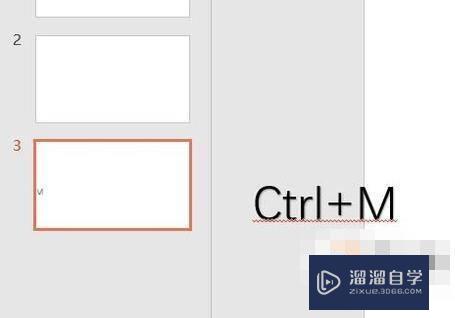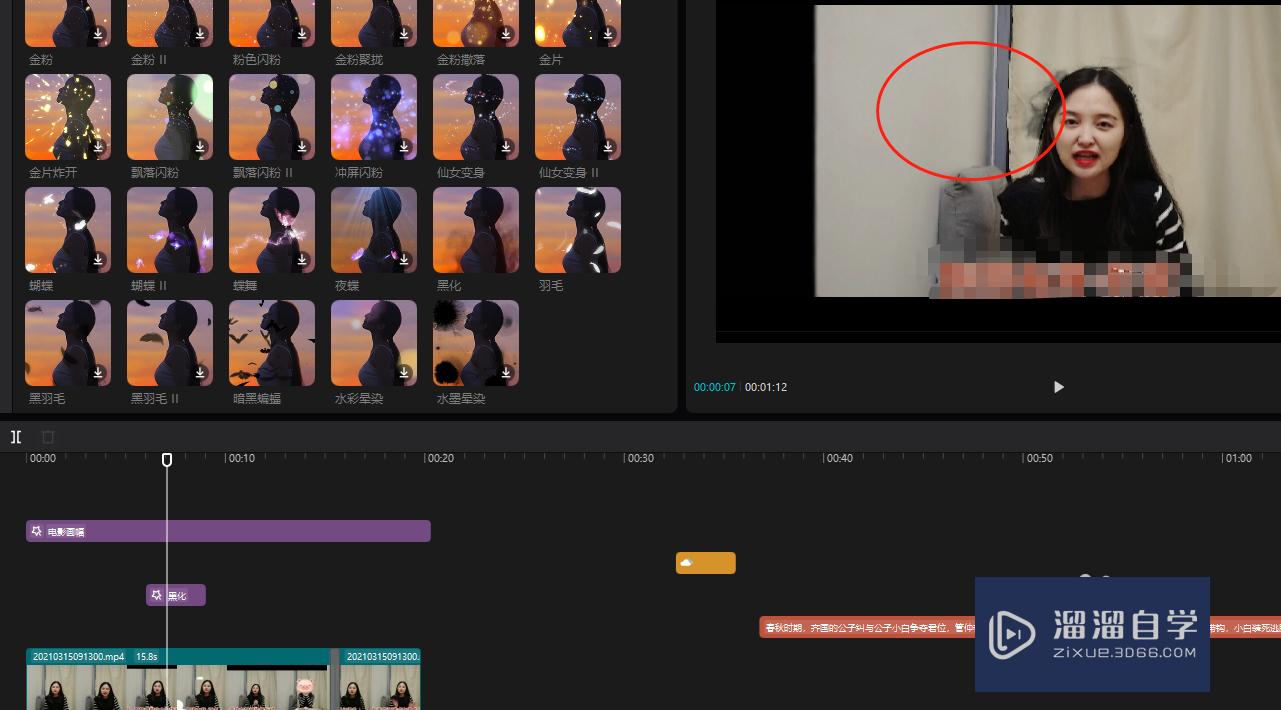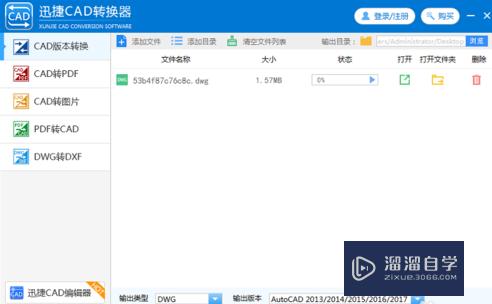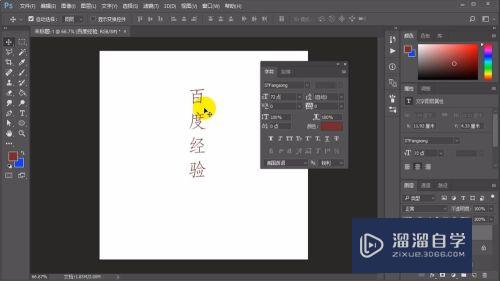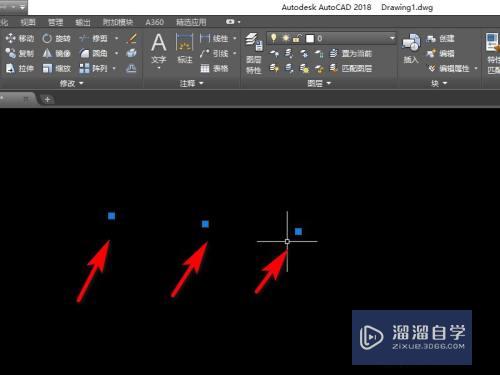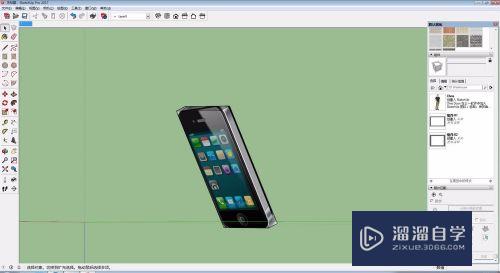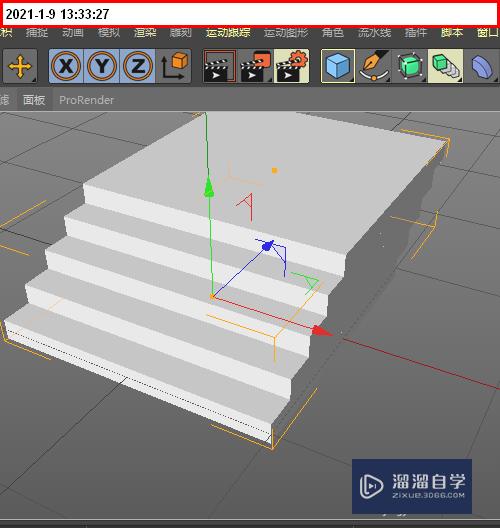SU草图大师如何放大图形(su草图大师怎么设置尺寸)优质
SU草图大师能够快速的创建出想要的三维模型。并且还能展开修改3D创意模型。更好的观察模型效果。在进行创建场景时。经常会需要放大或者缩小调整图形。那么SU草图大师如何放大图形?小渲来和大家说说吧!
工具/软件
硬件型号:小新Pro14
系统版本:Windows7
所需软件:草图大师 2018
方法/步骤
第1步
大家选中我们的图形。如下图所示。
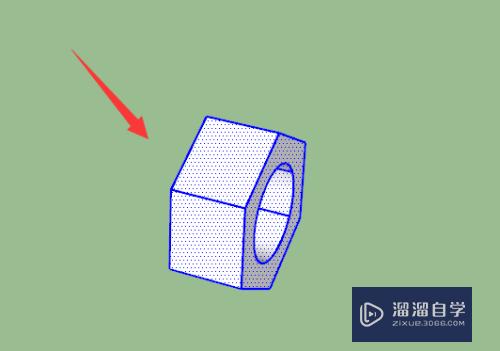
第2步
然后点击右侧的缩放命令。如下图所示。
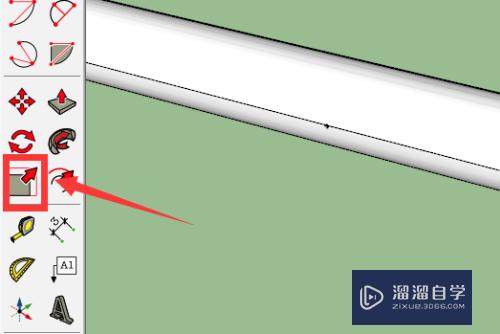
第3步
最后大家选择需要放大的一个面。如下图所示。
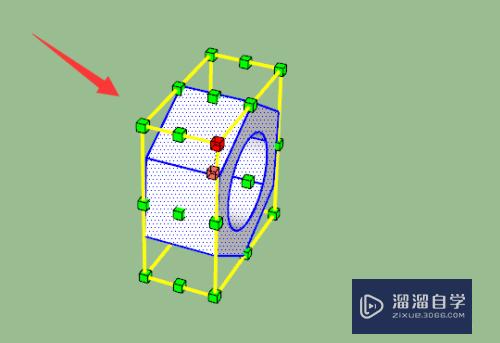
第4步
在右下角就可以输入我们需要方法的比例。如下图所示。
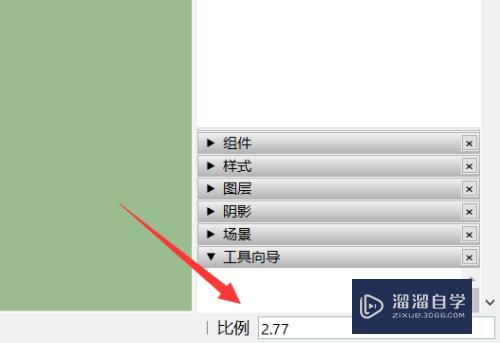
第5步
最后我们就可以完成放大命令啦!如下图所示。
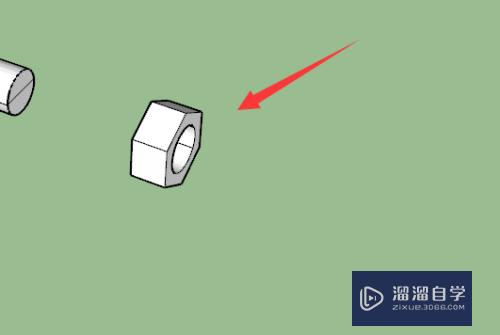
以上关于“SU草图大师如何放大图形(su草图大师怎么设置尺寸)”的内容小渲今天就介绍到这里。希望这篇文章能够帮助到小伙伴们解决问题。如果觉得教程不详细的话。可以在本站搜索相关的教程学习哦!
更多精选教程文章推荐
以上是由资深渲染大师 小渲 整理编辑的,如果觉得对你有帮助,可以收藏或分享给身边的人
本文标题:SU草图大师如何放大图形(su草图大师怎么设置尺寸)
本文地址:http://www.hszkedu.com/59827.html ,转载请注明来源:云渲染教程网
友情提示:本站内容均为网友发布,并不代表本站立场,如果本站的信息无意侵犯了您的版权,请联系我们及时处理,分享目的仅供大家学习与参考,不代表云渲染农场的立场!
本文地址:http://www.hszkedu.com/59827.html ,转载请注明来源:云渲染教程网
友情提示:本站内容均为网友发布,并不代表本站立场,如果本站的信息无意侵犯了您的版权,请联系我们及时处理,分享目的仅供大家学习与参考,不代表云渲染农场的立场!